Cómo resolver los problemas de sueño en Windows 7
Miscelánea / / February 14, 2022
La opción de suspensión es una característica de Windows que ahorra energía durante el trabajo. Lleva la computadora a un estado de reposo al guardar todos los documentos y programas abiertos. También le permite reanudar su trabajo desde el estado en que lo dejó.
La principal ventaja del estado de suspensión es que no agota la batería de las computadoras portátiles. Utiliza una cantidad muy pequeña de energía. Además, si el estado de suspensión de su computadora se prolonga durante muchas horas, hiberna de manera predeterminada.
Cómo poner su computadora en suspensión
Puedes hacer esto de varias maneras. Presionando el botón de encendido de la computadora portátil (si la configuración de energía le permite dormir), también cerrando la tapa de la computadora portátil, usando la opción en el menú de inicio en las computadoras de escritorio, etc.
Cómo despertar su computadora del estado de suspensión
Esto se puede hacer presionando cualquier botón del teclado, haciendo clic en el botón del mouse o abriendo la tapa de su computadora portátil (todas estas opciones dependen de la configuración de energía de su computadora).
¿Cuál es el problema del sueño en la computadora?
Pones tu computadora en estado de suspensión presionando el botón de encendido o cerrando la tapa, pero después de unos segundos se activa nuevamente. No permanecerá en el modo de suspensión. Este es el problema del sueño del que estamos hablando aquí.
Podría deberse a un problema con el hardware, como el teclado, el adaptador de red del mouse, cualquier dispositivo USB que admita la función de activación desde el modo de suspensión o podría deberse al uso compartido de medios.
Cómo resolver este problema
Puede resolver este problema desactivando la opción que permite que un dispositivo active la computadora.
Para hacer esto, haga clic en el botón Inicio. Escribe Administrador de dispositivos dentro del cuadro de búsqueda provisto. Haga clic en el resultado.
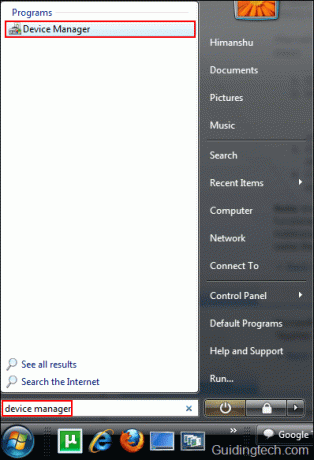
En la opción de dispositivo, expanda la opción Ratones y otros dispositivos señaladores. Haga clic derecho en Ratón compatible con PS/2 opción. Seleccione Propiedades.
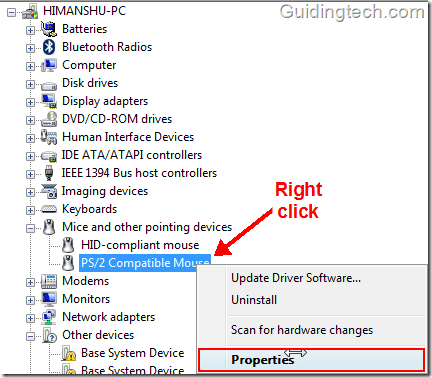
En la pestaña Administración de energía, desmarque la opción "Permitir que este dispositivo active la computadora". Haga clic en Aceptar.
Nota: Después de deshabilitar esta opción, no podrá activar su computadora moviendo o haciendo clic con el mouse. Así que deshabilítelo solo si realmente desea desactivar esta función.

De manera similar, puede deshabilitar otro hardware, como el teclado y los adaptadores de red.
Resolviendo el problema del sueño de compartir multimedia
Si tiene un almacenamiento conectado a la red, el uso compartido de archivos del reproductor multimedia podría provocar que su computadora se active.
Para deshacerse de este problema, puede deshabilitar la opción de compartir archivos multimedia abriendo Windows Media Player. Haga clic en Biblioteca> Uso compartido de medios.

Ahora desmarque la casilla junto a “compartir mis medios”. Haga clic en Aceptar.

El método anterior resolvería los problemas de suspensión de su PC, pero no es la solución correcta porque tiene que comprometerse con el uso compartido de medios.
Existe otro método mediante el cual puede resolver el problema del sueño sin deshabilitar el uso compartido de medios. Para esto, vaya a Panel de control -> Opciones de energía (Mientras lo hace, consulte nuestro completo guía de opciones de energía para Windows ).
Haga clic en Cambiar la configuración del plan enlace proporcionado debajo del plan seleccionado.
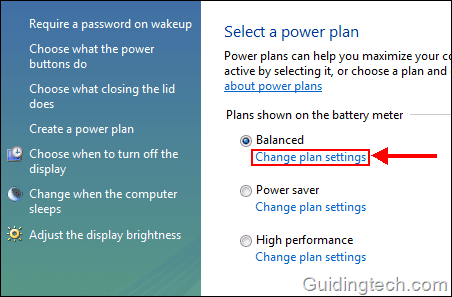
Haga clic en "Cambiar la configuración de energía avanzada”.

En configuración avanzada expandir Configuraciones multimedia. Luego expande “Al compartir medios”. Haga clic en el menú desplegable junto a Conectado. Seleccione "Permita que la computadora duerma”. Eso es. Su computadora no se activará ahora mientras comparte medios.

También hay otras soluciones para resolver el problema del sueño. Una de ellas sería simplemente usar la opción Hibernar (guarda todo el trabajo actual en la memoria y apaga la alimentación por completo). La próxima vez que regrese a su trabajo, volverá a reanudar su trabajo cuando vuelva a iniciar su PC. Pero hibernar una PC lleva tiempo y puede que no sea el método preferido para ponerla en reposo con frecuencia.
Última actualización el 05 febrero, 2022
El artículo anterior puede contener enlaces de afiliados que ayudan a respaldar a Guiding Tech. Sin embargo, no afecta nuestra integridad editorial. El contenido sigue siendo imparcial y auténtico.



